Работа с виртуальными компакт-дисками
Если установлен флажок Use virtual drives as source drives (Виртуальные устройства, как источник), вы можете создавать образы дисков с виртуальных устройств. Если вы хотите менять метки дисков, установите флажок Enable CD/DVD label editing (Разрешить редактирование меток). Если установить флажок Create a title list in the Comment field of virtual audio CDs (Создать список заголовков в поле комментария), все заголовки дорожек музыкального компакт-диска, являющегося источником для создания образа, будут отображены в поле комментария созданного образа диска.
Установив флажок Eject source CD/DVD after image creation has finished (Извлечь диск-источник после создания образа), вы говорите программе, что по окончании работы по созданию образа оригинальный диск можно извлечь. Это может служить сигналом, что создание образа завершено.
После создания образа диска, программа откроет диалог с результатами создания. Если вы установите флажок Close Virtual CD Image Writer automatically (Закрыть программу записи образов Virtual CD автоматически), диалог статистики будет автоматически закрыт вместе с окном программы создания образов дисков. Щелкните мышью на ярлычке Compression Defaults (Сжатие по умолчанию), чтобы перейти на одноименную вкладку диалога настройки (Рис. 6.36, вверху).
Сжатие информации при создании образа диска-позволяет уменьшить объем, занимаемый файлом образа на жестком диске вашего компьютера. Умолчания сжатия, которые настраиваются на этой вкладке, применяются к дорожкам автоматически, если вы создаете образ в простом режиме. Если вы работаете в экспертном режиме, вы можете изменить эти правила. Можно изменить правила для каждого типа дисков независимо. Выбрав тип диска в левой части списка, вы должны дважды щелкнуть на нем мышью, чтобы отобразить диалог выбора способа сжатия. Выбрав способ сжатия и установив коэффициент сжатия, если это необходимо, нажмите кнопку ОК, чтобы закрыть диалог.
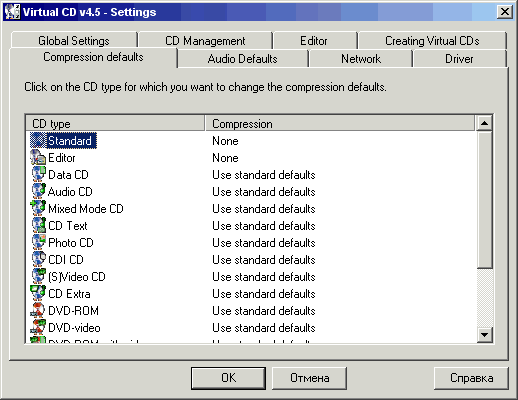
Рис. 6.36, а) Сжатие и параметры аудио
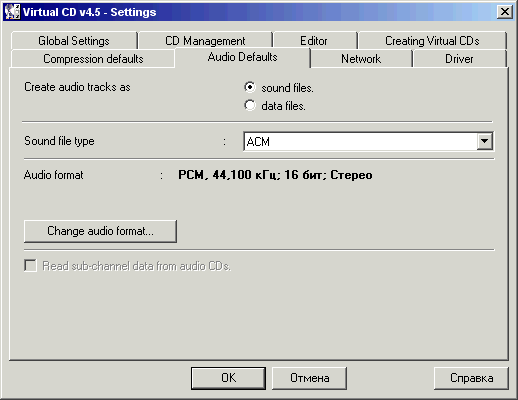
Рис. 6.36, б)
Щелкните мышью на ярлычке Audio Defaults (Умолчания для аудио), чтобы перейти на одноименную вкладку диалога настройки (Рис. 6.36, внизу). На данной вкладке настраиваются параметры преобразования аудиодорожек. С помощью переключателя в верхней части вкладки можно выбрать, как сохранять звуковые дорожки: в виде звуковых файлов или в виде файлов с данными.
Можно сохранять композиции без сжатия, или использовать один из алгоритмов сжатия музыки, например МР3. В заключение нажмите кнопку ОК, чтобы закрыть диалог настройки программы. Отметим, что если вы изменили какие-либо параметры, может потребоваться перезапуск программы Virtual CD или перезагрузка компьютера.
